エンドポイントでTrend Vision One Endpoint Securityエージェントを使用して攻撃シミュレーションスクリプトを実行します。
重要シミュレーションはWindowsエンドポイントでのスクリプト実行のみをサポートします。
[Endpoint detection and response]を有効にするにはCreditsの割り当てが必要です。試用期間中はCreditsは必要ありません。詳細についてはTrend Vision Oneソリューション、機能、および特徴のクレジット要件を参照してください。
|
[Resource Center]で攻撃シミュレーションスクリプトを使用して、展開されたTrend Vision One Endpoint Securityエージェントとの検出および通信をテストできます。シミュレーションを実行するには、Trend Vision One Endpoint Securityエージェントを展開し、エンドポイント検出と対応を有効にする必要があります。
手順
- WindowsエンドポイントにTrend Vision One Endpoint Securityエージェントをデプロイします。まだTrend Vision One Endpoint Securityエージェントをデプロイしていない場合は、エージェントを展開を参照してください。エージェントをインストールする前に、デプロイメント手順をお読みください。エージェントがTrend Vision Oneに接続できるようにするために、追加のセットアップ要件が必要な場合があります。

ヒント
これはTrend Vision One Endpoint Securityエージェントを初めて展開する場合、またはTrend Vision Oneの機能を評価したいだけの場合は、[Endpoint Sensor]展開タイプを使用してください。インストールが正常に完了すると、エージェントが[Endpoint Inventory]に表示されます。エンドポイントリストの更新には数分かかる場合があります。ブラウザを更新して最新の情報を表示してください。 - エンドポイントで[Endpoint detection and response]を有効にする。対象エンドポイントにポリシーを設定していない場合、Endpoint Inventoryのオーバーライド設定を使用して[Endpoint detection and response]を有効にできます。
- に移動します。
- 対象エンドポイントを選択してください。
- [Endpoint security policy]をクリックし、[Override endpoint security policy]を選択します。
- [Endpoint detection and response]を有効にする

重要
[Endpoint detection and response]を有効にするにはCreditsの割り当てが必要です。試用期間中はCreditsは必要ありません - [次へ]をクリックし、[Apply Override]をクリックします。
- シミュレーションスクリプトをダウンロードして実行してください。
- Trend Vision Oneコンソールで、[Resource Center]アイコン (
 ) をクリックします。
) をクリックします。 - [シミュレーション]をクリックします。
- [Endpoint Attack]をクリックします。[エンドポイント攻撃のシミュレーション]ウィンドウが表示されます。
- 右側 (
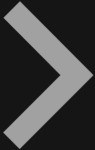 ) と左 (
) と左 ( ) 矢印をクリックして、使用可能なシミュレーションを参照します。
) 矢印をクリックして、使用可能なシミュレーションを参照します。 - [デモスクリプトのダウンロード]をクリックしてアーカイブファイルをダウンロードします。

注意
アーカイブファイルはパスワードで保護されています。[シミュレーション]ウィンドウに表示されるパスワードをコピーしてください。 - 対象エンドポイントでアーカイブファイルを抽出します。
- 対象エンドポイントで
.batデモスクリプトファイルを実行します。Windowsのコマンドプロンプトが開きます。 - コマンドプロンプトの指示に従って、デモンストレーションコマンドを実行してください。
- コマンドを実行した後、Trend Vision Oneコンソールにアクセスし、WorkbenchおよびObserved Attack Techniquesに移動して結果を確認してください。

注意
結果が表示されるまでに数分かかることがあります。
- Trend Vision Oneコンソールで、[Resource Center]アイコン (

